Co je to WhatsApp?

WhatsApp je bezplatná multiplatformní aplikace pro zasílání zpráv, která vám umožňuje uskutečňovat videohovory a hlasové hovory, posílat textové zprávy a sdílet média s jednotlivci nebo skupinami, to vše pomocí Wi-Fi nebo datového připojení. S více než 2 miliardami aktivních uživatelů se stal základním komunikačním nástrojem pro mnoho lidí po celém světě.
Chcete-li začít používat WhatsApp, stáhněte si aplikaci z obchodu s aplikacemi a vytvořte si účet se svým telefonním číslem. Jakmile je váš účet nastaven, můžete snadno přidávat kontakty a zahajovat konverzace výběrem ikony „+“ na hlavní obrazovce. Můžete také vytvořit skupinové chaty přidáním více příjemců do konverzace.
Některé užitečné funkce WhatsApp zahrnují:
- Šifrování typu end-to-end: Tím je zajištěno, že vaše zprávy, hovory a média jsou v bezpečí, protože je může číst nebo poslouchat pouze odesílatel a příjemce.
- Hlasové hovory a videohovory: Můžete uskutečňovat vysoce kvalitní hovory s ostatními uživateli WhatsApp, dokonce i s těmi v různých zemích, bez jakýchkoli dalších poplatků.
- Aktualizace stavu: Sdílejte fotografie, videa a textové aktualizace s kontakty, které po 24 hodinách zmizí.
- Web WhatsApp: Získejte přístup ke svým zprávám a chatům z počítače tak, že přejdete na web.whatsapp.com a naskenujete QR kód pomocí svého mobilního zařízení.
Nezapomeňte svou aplikaci aktualizovat, protože pravidelně přibývají nové funkce a vylepšení. Pomocí těchto funkcí můžete zlepšit svůj komunikační zážitek a zůstat ve spojení s přáteli, rodinou a kolegy prostřednictvím uživatelsky přívětivého rozhraní.
Jak WhatsApp funguje

Proces registrace
Chcete-li začít s WhatsApp, musíte si stáhnout aplikaci a zaregistrovat se pomocí čísla svého mobilního telefonu. Aplikace odešle ověřovací kód prostřednictvím SMS pro potvrzení vašeho čísla. Po ověření si můžete nastavit svůj profil přidáním jména, fotky a stavu.
Zprávy a volání
WhatsApp využívá vaše internetové připojení k odesílání a přijímání zpráv, takže je prakticky zdarma a ideální pro mezinárodní komunikaci. Kromě textových zpráv můžete také odesílat hlasové zprávy, fotografie, videa, dokumenty a sdílet svou polohu. WhatsApp vám navíc umožňuje uskutečňovat hlasové hovory a videohovory s vašimi kontakty pomocí datového nebo Wi-Fi připojení.
- Textové zprávy: Chcete-li odeslat textovou zprávu, otevřete chat, napište zprávu a stiskněte tlačítko 'Odeslat'.
- Hlasové zprávy: Chcete-li odeslat hlasovou zprávu, stiskněte a podržte ikonu mikrofonu a odešlete zprávu. Po dokončení nahrávání ikonu odešlete.
- Fotografie a videa: Chcete-li sdílet média, klepněte na ikonu přílohy (sponky), vyberte typ média, které chcete odeslat, a po výběru souborů klepněte na 'Odeslat'.
- Dokumenty a umístění: Podobně klikněte na ikonu přílohy a vyberte 'Dokument' pro odeslání souboru nebo 'Umístění' pro sdílení vašeho aktuálního místa pobytu.
Skupinové chaty a seznamy vysílání
WhatsApp nabízí funkce pro skupinové chaty a seznamy vysílání, což vám umožňuje komunikovat s více lidmi současně.
- Skupinové chaty: Vytvořte skupinový chat klepnutím na možnost „Nová skupina“ v aplikaci. Přidejte účastníky, přiřaďte název skupiny a volitelnou ikonu skupiny. Ve skupinových chatech mohou všichni členové odesílat a přijímat zprávy, média a dokumenty a účastnit se hlasových hovorů nebo videohovorů. Správci mohou skupinu spravovat přidáním nebo odebráním členů, změnou nastavení skupiny a přidělením dalších správců.
- Vysílací seznamy: Seznam vysílání je funkce zasílání zpráv typu one-to-many, kde můžete vytvořit seznam příjemců a odeslat zprávu, ale na rozdíl od skupinových chatů vytváří individuální konverzace s každým příjemcem. Chcete-li vytvořit seznam vysílání, klepněte na možnost „Nové vysílání“ a vyberte kontakty, které chcete zahrnout. Napište svou zprávu a stiskněte 'Odeslat' – vaše zpráva bude zaslána jako samostatný chat každému příjemci a jejich odpovědi se objeví v jednotlivých konverzacích.
Funkce WhatsApp
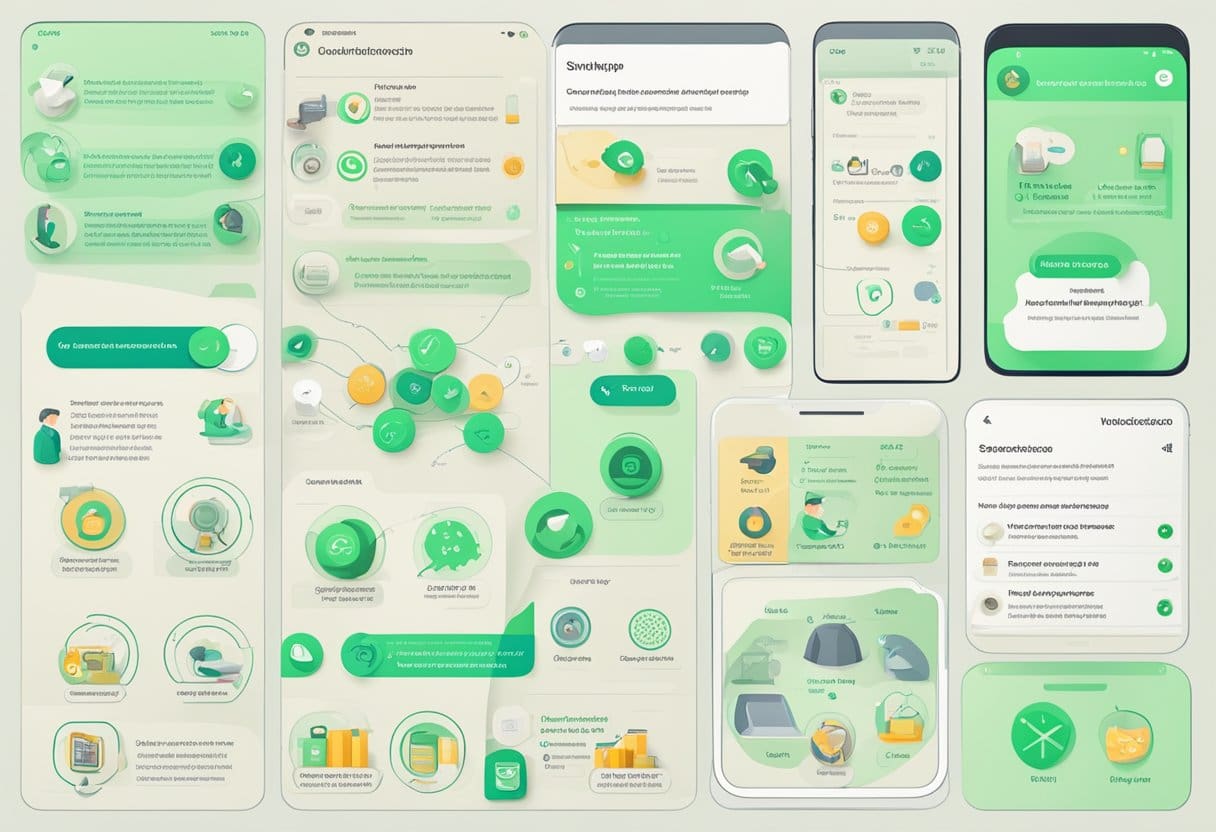
Aktualizace stavu
WhatsApp nabízí funkci nazvanou Aktualizace stavu, která vám umožňuje sdílet fotky, videa a GIFy s vašimi kontakty, které po 24 hodinách zmizí. Tato funkce je podobná příběhům Instagramu a Snapchatu. Chcete-li aktualizovat svůj stav, klepněte na kartu „Stav“ a klikněte na ikonu znaménka „+“. Aktualizaci můžete přizpůsobit přidáním titulků, emodži a nákresů. Vaše kontakty mohou zobrazit váš stav kliknutím na váš profil na kartě „Stav“.
WhatsApp Business
Pokud jste vlastníkem firmy, WhatsApp Business poskytuje platformu pro malé a střední podniky. Pomocí této aplikace si můžete vytvořit firemní profil, který bude obsahovat kontaktní informace vaší společnosti, provozní dobu a krátký popis. Tato aplikace vám umožňuje komunikovat se zákazníky prostřednictvím automatického zasílání zpráv, organizovat dotazy zákazníků pomocí štítků a prezentovat produkty nebo služby v katalogu. WhatsApp Business má také webovou verzi, která vám umožní spravovat váš firemní účet z počítače.
Funkce ochrany osobních údajů
WhatsApp si cení soukromí uživatelů a nabízí několik funkcí, které jej vylepšují. Všechny zprávy, hovory a média sdílené na platformě jsou šifrovány end-to-end, což zajišťuje, že vaše komunikace zůstane soukromá. Zprávy můžete číst pouze vy a příjemce. Kromě toho můžete spravovat svá nastavení ochrany osobních údajů tím, že upravíte, kdo může vidět vaši poslední aktivitu, profilový obrázek a aktualizace stavu. K dispozici je také dvoufázový proces ověření, který vašemu účtu přidává další vrstvu zabezpečení. Chcete-li to povolit, přejděte na „Nastavení > Účet > Dvoufázové ověření“ a nastavte heslo.
Pamatujte, že používání těchto funkcí vám pomůže co nejlépe využít vaši zkušenost s WhatsApp a zároveň zachovat profesionální a bezpečnou komunikaci s vašimi kontakty.
Tipy a triky WhatsApp
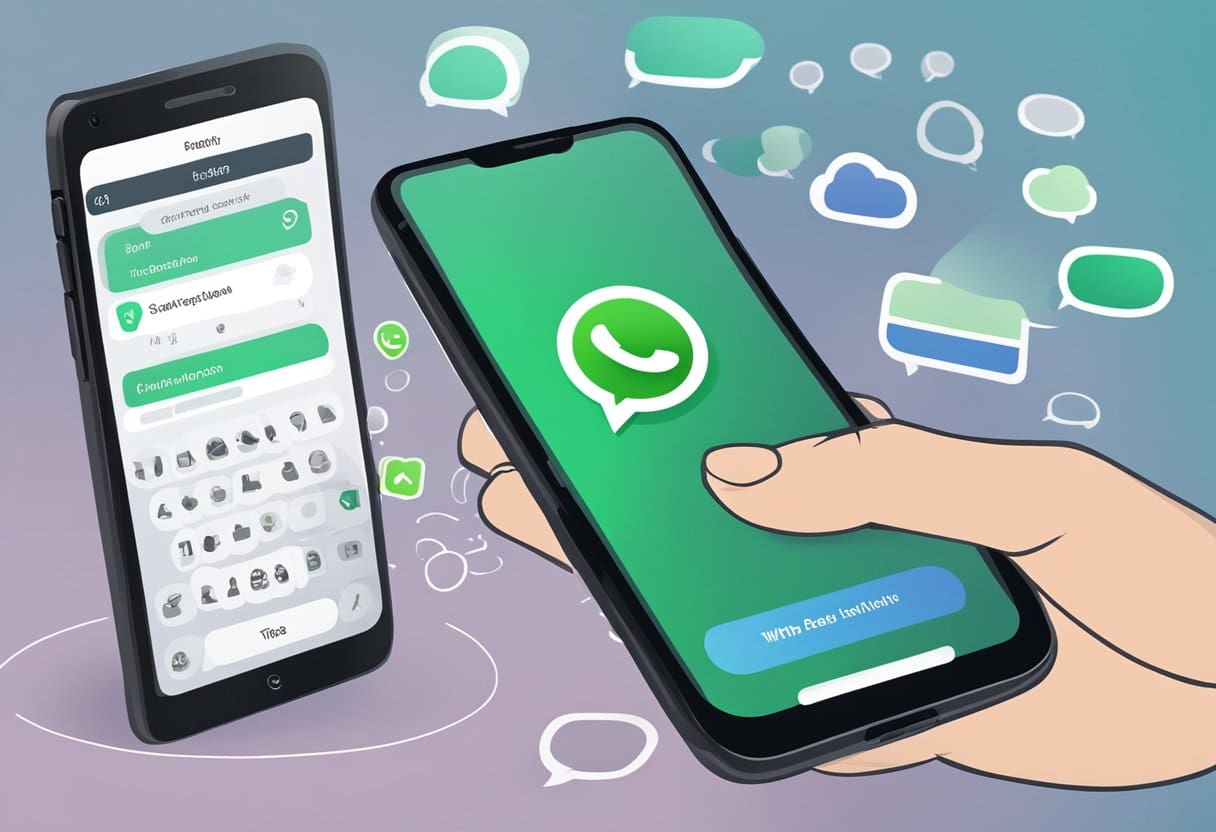
Zálohování a obnovení konverzací
Zálohování a obnovení vašich chatů je důležitou funkcí WhatsApp. Chcete-li zálohovat své chaty, postupujte takto:
- Otevřete WhatsApp a klepněte na tři tečky v pravém horním rohu.
- Vyberte „Nastavení“ a poté „Chaty“.
- Klepněte na „Zálohování chatu“.
- Než začnete, ujistěte se, že jste připojeni k Wi-Fi, protože zálohy mohou spotřebovávat data.
- Vyberte možnost „Zálohovat na Disk Google“ a vyberte frekvenci zálohování (denní, týdenní, měsíční nebo ruční zálohování).
Obnovení vašich chatů ze zálohy je také jednoduché:
- Zkontrolujte, zda je záložní soubor dostupný na vašem Disku Google, a to pomocí stejného účtu Google, který jste použili pro zálohování.
- Nainstalujte si WhatsApp do svého nového zařízení a během procesu nastavení budete dotázáni, zda chcete obnovit své chaty ze zálohy.
- Vyberte „Obnovit“ a počkejte na dokončení procesu.
Použití WhatsApp na PC nebo Mac
WhatsApp je k dispozici na počítačích PC a Mac a poskytuje bezproblémové používání napříč zařízeními. Existují dva způsoby, jak používat WhatsApp na vašem počítači: webová verze a desktopová aplikace.
Webová verze:
- Návštěva web.whatsapp.com v počítači.
- Otevřete na svém telefonu WhatsApp, klepněte na tři tečky v pravém horním rohu a vyberte „WhatsApp Web.
- Naskenujte pomocí telefonu QR kód zobrazený na obrazovce počítače.
- Zobrazí se vaše chaty a nyní můžete používat WhatsApp na svém počítači.
Desktopová aplikace:
- Stáhněte si aplikaci WhatsApp Desktop z oficiální webové stránky pro váš operační systém.
- Nainstalujte aplikaci a otevřete ji.
- Stejně jako u webové verze otevřete v telefonu WhatsApp, klepněte na tři tečky a vyberte „WhatsApp Web“.
- Naskenujte pomocí telefonu QR kód zobrazený v desktopové aplikaci.
- Zobrazí se vaše chaty a nyní můžete používat vyhrazenou aplikaci na svém PC nebo Macu.
Pomocí těchto tipů a triků můžete zajistit, aby vaše aplikace WhatsApp byla co nejefektivnější a nejpříjemnější. Pamatujte, že zálohování vašich chatů umožňuje klid a používání WhatsApp na PC nebo Mac může poskytnout další pohodlí.
Řešení běžných problémů WhatsApp

Odstraňování problémů s připojením
Pokud narazíte na problémy s připojením aplikace WhatsApp, vyzkoušejte následující kroky:
- Zkontrolujte připojení k internetu: Ujistěte se, že máte stabilní připojení Wi-Fi nebo mobilní datové připojení. Můžete to zkontrolovat na webové stránce nebo pomocí jiné aplikace, která vyžaduje připojení k internetu.
- Restartujte zařízení: Vypněte, počkejte několik sekund a znovu jej zapněte. Tento jednoduchý krok může vyřešit dočasné technické problémy.
- Aktualizace WhatsApp: Ujistěte se, že používáte nejnovější verzi WhatsApp, protože zastaralé verze mohou způsobit problémy. Zkontrolujte aktualizace ve svém obchodě s aplikacemi.
- Vyčistit mezipaměť: Na zařízeních Android přejděte do Nastavení > Aplikace > WhatsApp > Úložiště a vymažte mezipaměť. To může pomoci vyřešit problémy způsobené daty uloženými v mezipaměti.
Řešení spamu a podvodů
Chcete-li se chránit před spamem a podvody, postupujte podle těchto tipů:
- Pozor na neznámé odesílatele: Neotevírejte zprávy nebo soubory od lidí, které neznáte nebo jim nedůvěřujete. Pokud obdržíte podezřelý obsah, nahlaste a zablokujte odesílatele v WhatsApp.
- Před kliknutím ověřte odkazy: Odkazy obsahující speciální znaky (například „%“ nebo „&“) nebo zkrácené adresy URL mohou být škodlivé. Před kliknutím na jakýkoli odkaz ověřte jeho pravost nebo jej vyhledejte online pomocí vyhledávače.
- Povolit dvoufázové ověření: Chcete-li zabezpečit svůj účet, přejděte do Nastavení WhatsApp > Účet > Dvoufázové ověření a nastavte PIN. To vašemu účtu přidá další vrstvu zabezpečení.
- Při sdílení osobních údajů buďte opatrní: Nesdílejte citlivé informace, jako jsou hesla, údaje o bankovních účtech nebo osobní identifikační čísla, s kýmkoli na WhatsApp.
Nezapomeňte vždy být opatrní při používání WhatsApp a zůstaňte v obraze o funkcích a bezpečnostních opatřeních aplikace.
Poslední aktualizace: 19. listopadu 2023

Sandeep Bhandari získal bakalářský titul v oboru počítačů na Thapar University (2006). Má 20 let zkušeností v oblasti technologií. Má velký zájem o různé technické obory, včetně databázových systémů, počítačových sítí a programování. Více si o něm můžete přečíst na jeho bio stránka.

